플러그인 매뉴얼 번역 : Lexicon - PCM Native Reverb Bundle : Part 1/2
매뉴얼 ( Manual )/플러그인 ( Plug-in ) 2018. 7. 17. 15:56믹싱과 마스터링 작업에 유용한 플러그인들 중 추천할만한 플러그인들 매뉴얼을 번역해서 올려봅니다. ^_^
플러그인 매뉴얼 번역 : Lexicon - PCM Native Reverb Bundle : Part 1/2
이번에 올리는 한글 번역 매뉴얼은 Lexicon 의 PCM Native Reverb Bundle 플러그인 매뉴얼 한글 번역입니다. ^^
Lexicon Reverb 는 지난 40년 넘는 기간동안 메인 리버브로서 가장 많이 쓰인 리버브 중 하나입니다.
TC Electronics, Lexicon 이 양대 산맥으로서 셀 수 없는 음반과 영상 음악 그리고 공연장에 쓰인 메인 리버브입니다. ^^
제 개인적으로도 가장 좋아하는 Reverb 중 하나가 Lexicon Reverb 이기도 합니다. ^_^
Lexicon PCM Native Reverb Bundle 은 총 7개의 리버브 플러그인으로 이루어진 Lexicon 의 리버브 플러그인입니다.
각각의 파라미터 뿐 아니라 기본적인 활용법에 있어서 Reverb 의 경우엔
반드시 매뉴얼을 읽는 것이 필요하기 때문에 한글 번역해서 올려봅니다. ^_^
Lexicon - PCM Native Reverb Bundle 플러그인 사용하는 분들에게 도움이 되면 좋겠습니다. ^_^
---------------------------------------
이 매뉴얼은 제가 직접 번역 / 제작한 것이며, 제 블로그에 올리기 위해 제작한 것입니다. ^_^
다른 분들과 공유를 원하시는 분들은 제 글의 주소를 알려주시면 감사드리겠습니다. ^^
Lexicon - PCM Native Reverb Bundle 플러그인은 Mac / PC 에서 사용할 수 있으며 AAX, AU, VST 방식을 지원합니다. ^^
( 내용이 조금 많아서 Lexicon - PCM Native Reverb Bundle 의 한글 번역 매뉴얼은 Part 1 & 2 의 2편으로 나눠서 올립니다. ^_^ )
관련 홈페이지 주소 : https://lexiconpro.com/en/products/pcm-native-reverb-plug-in-bundle
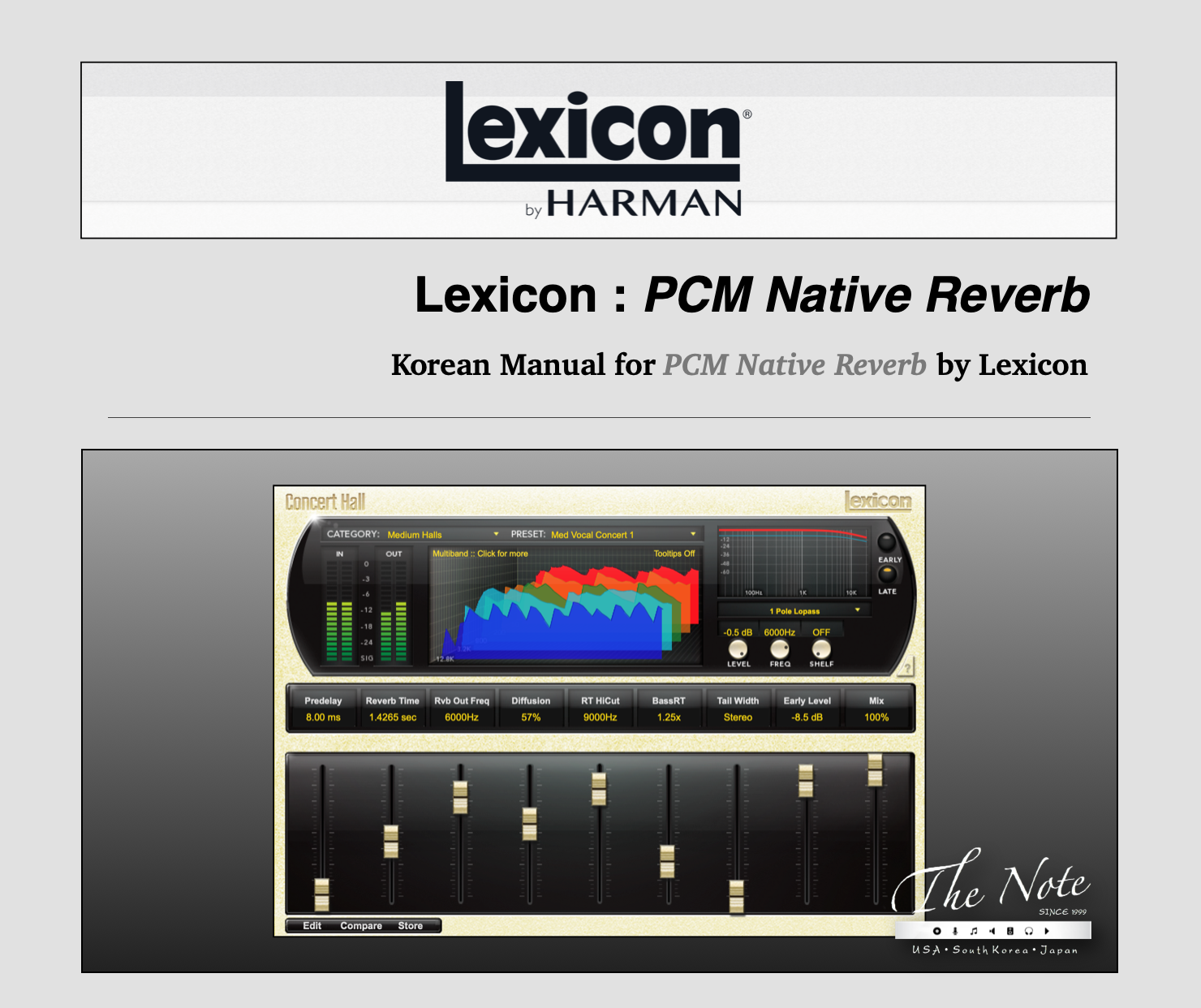
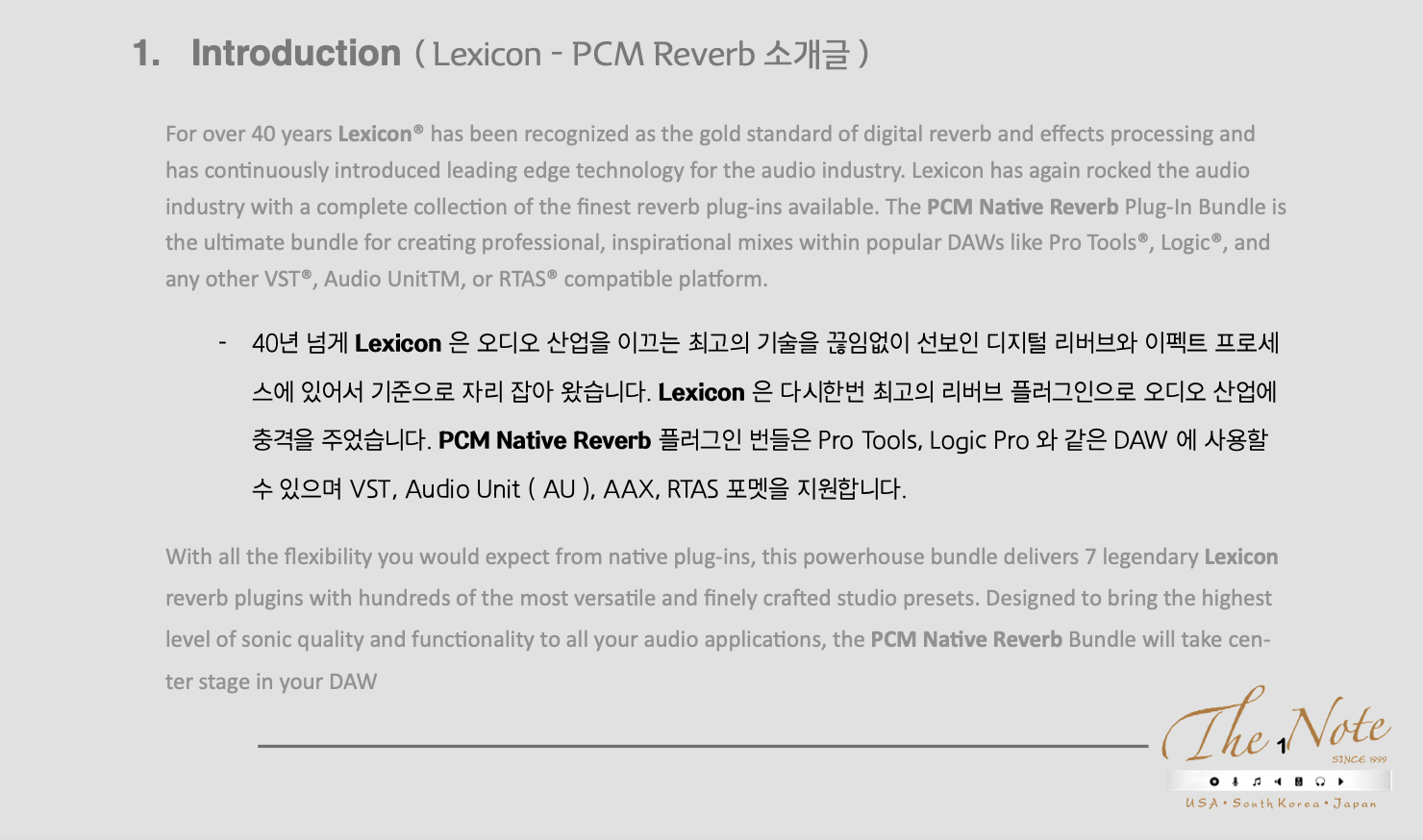

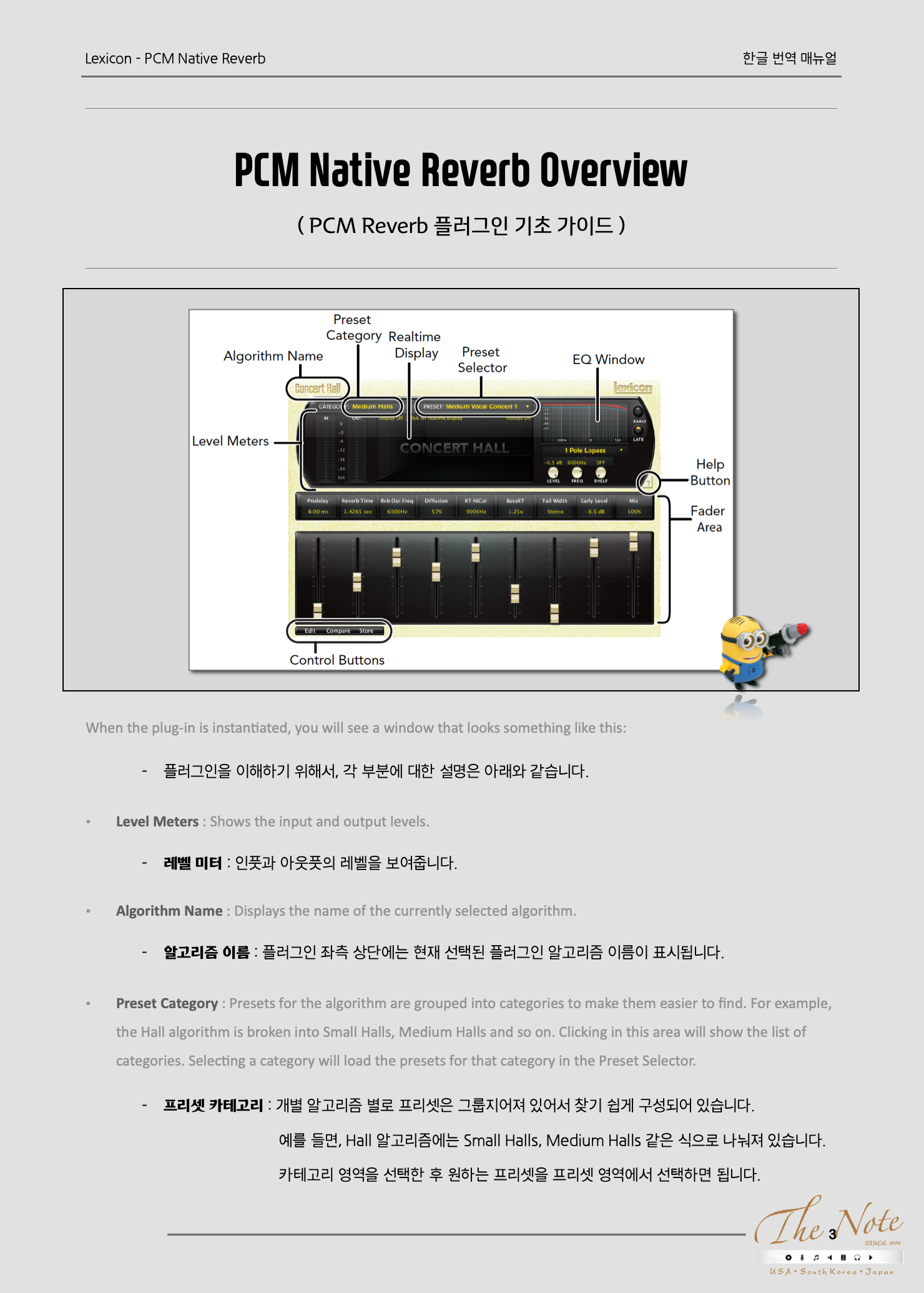

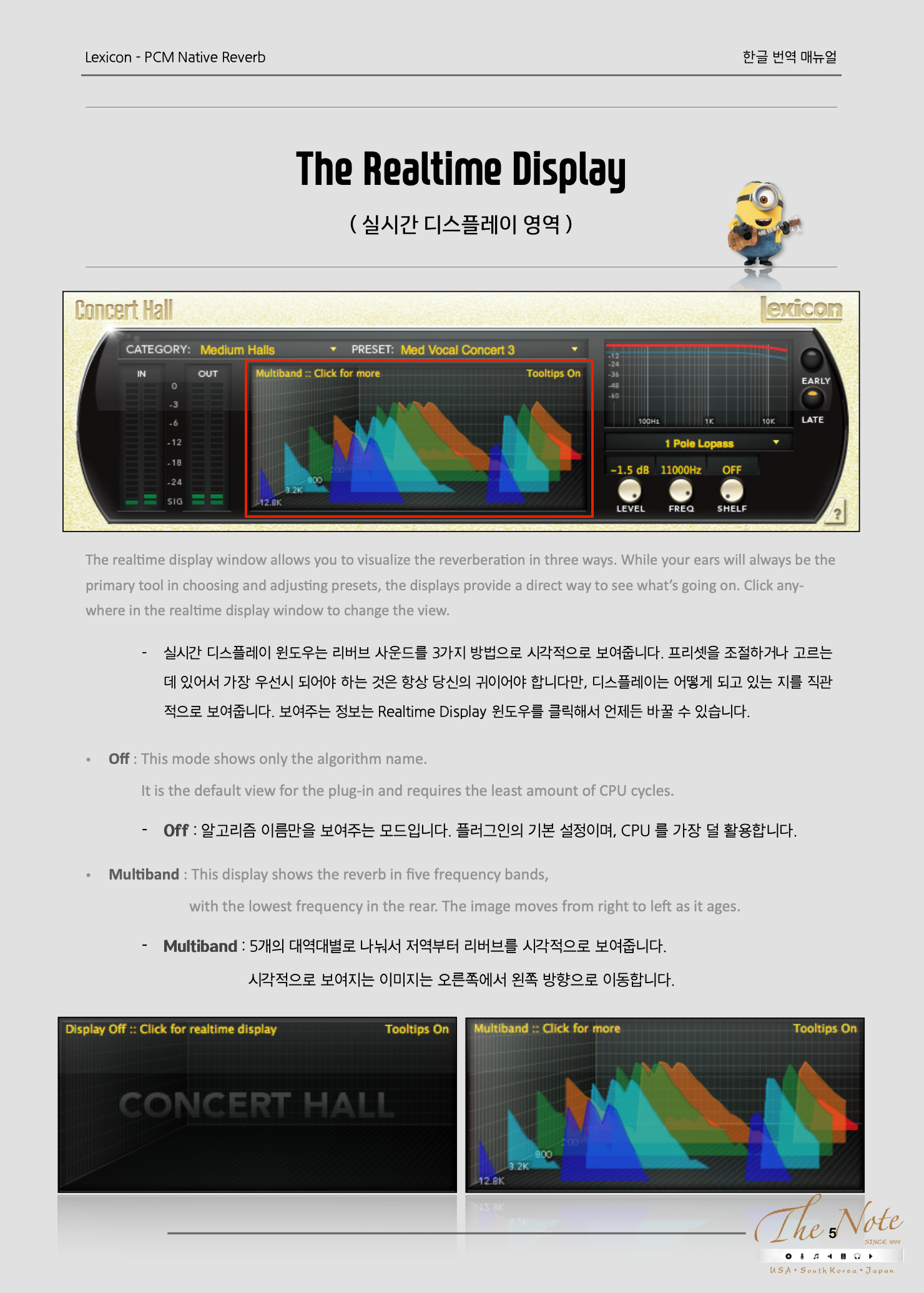
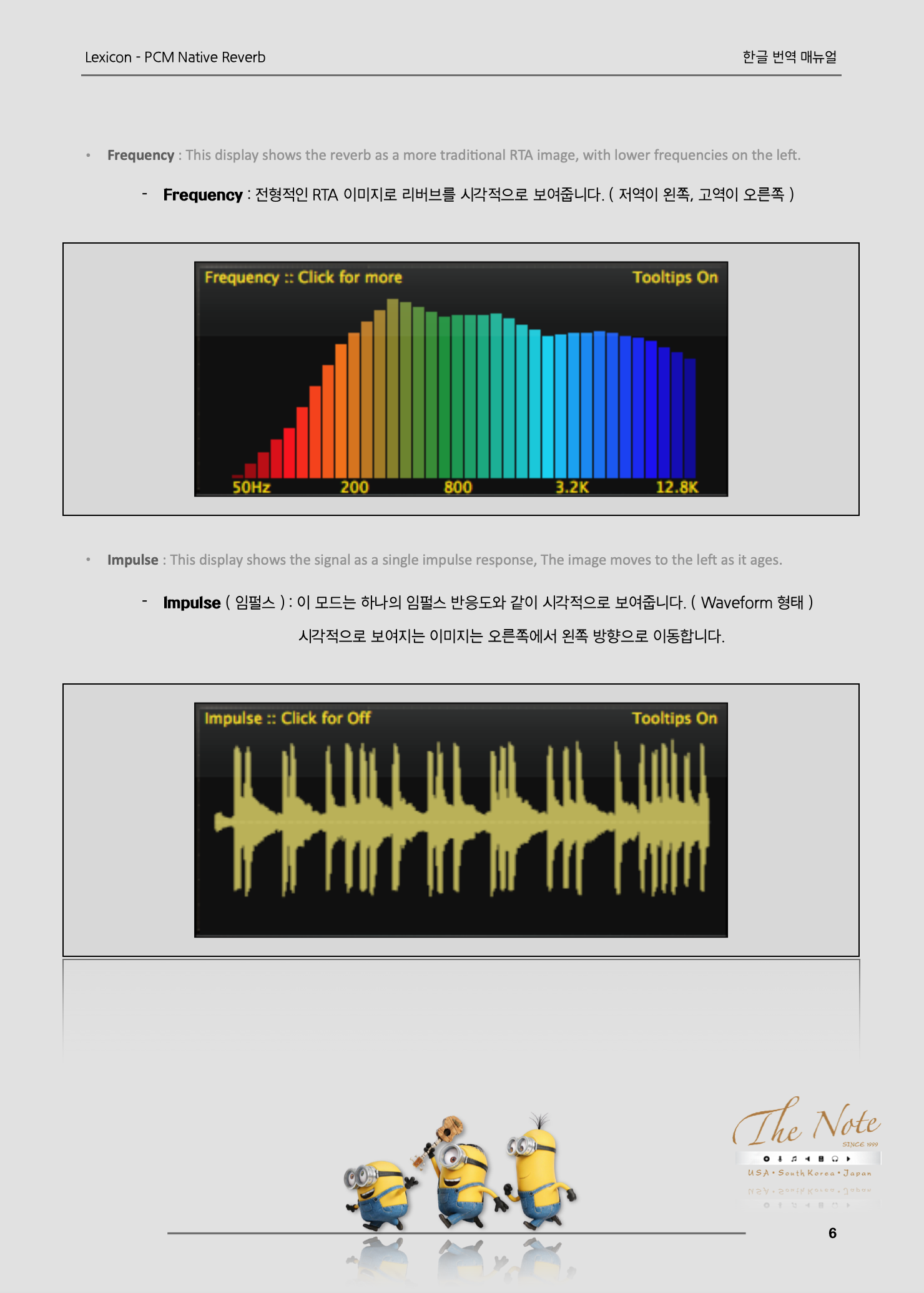
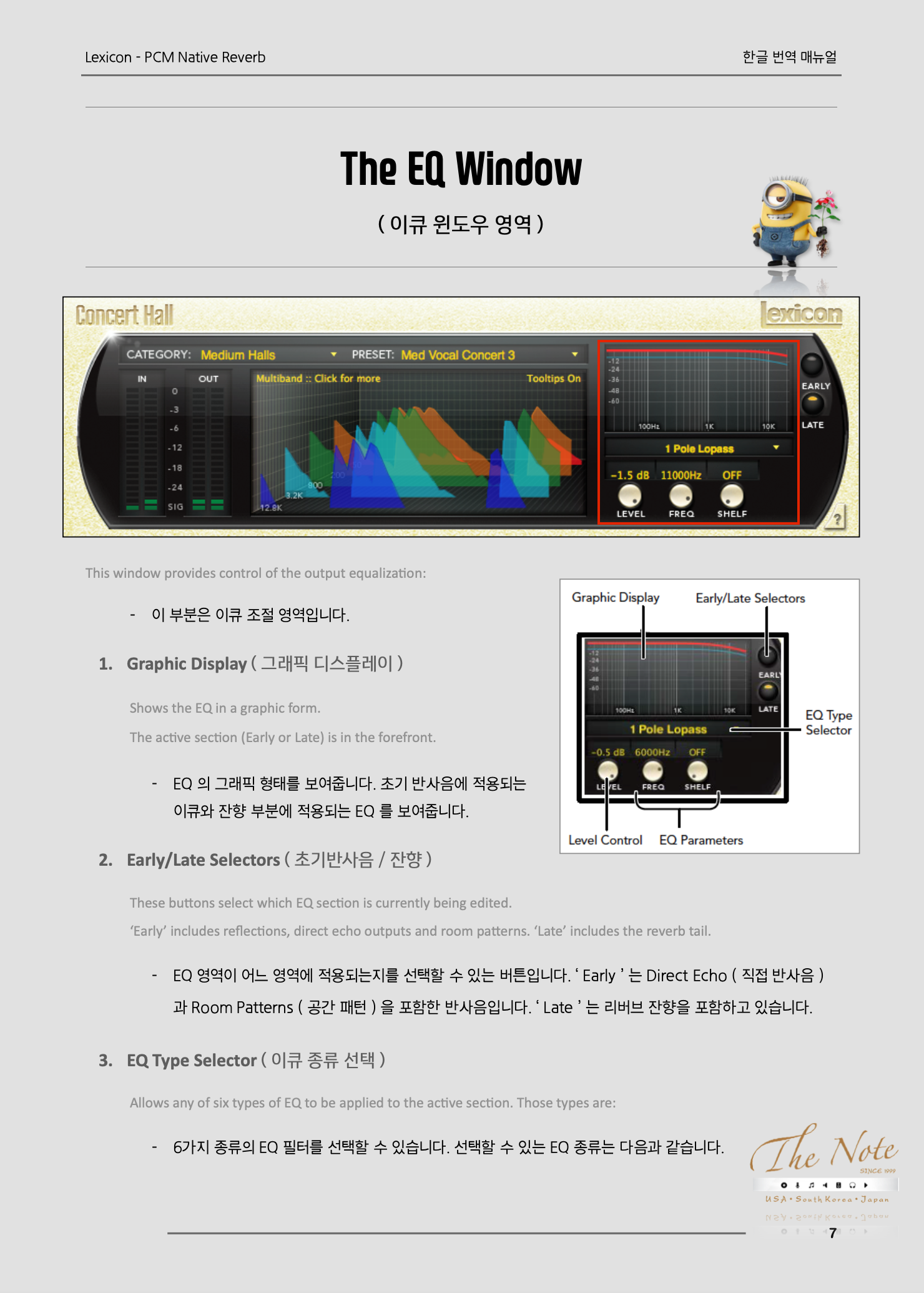
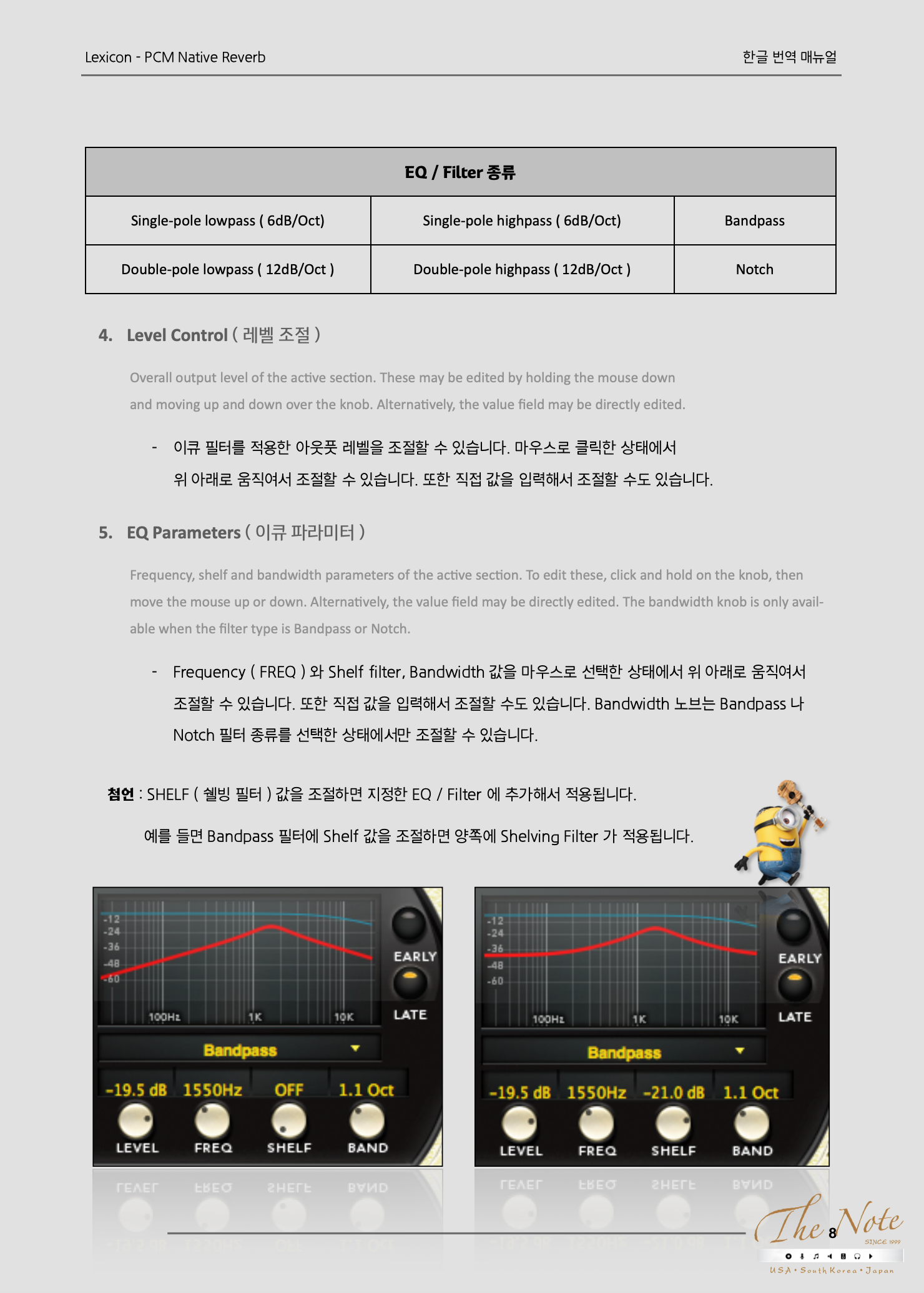
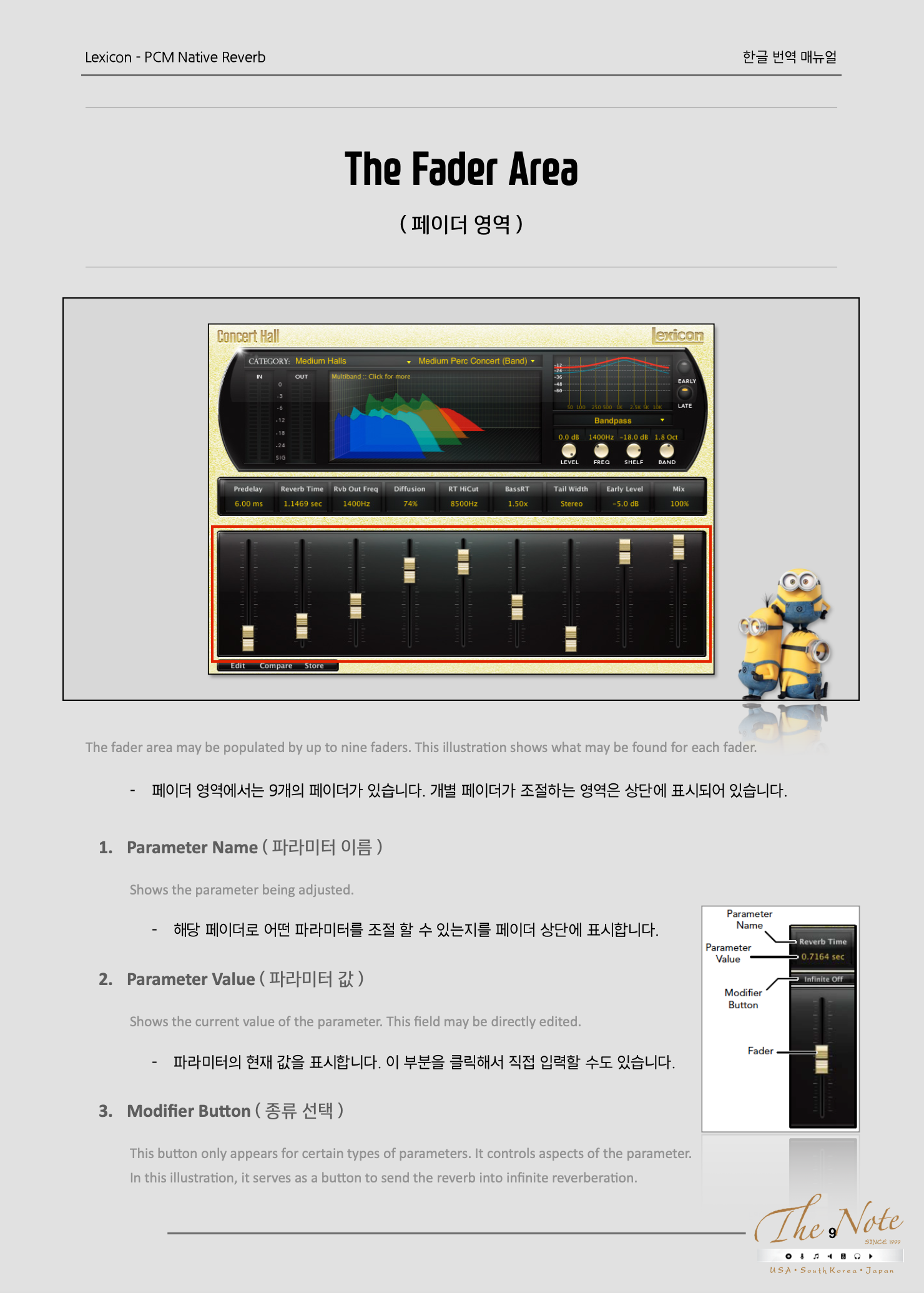
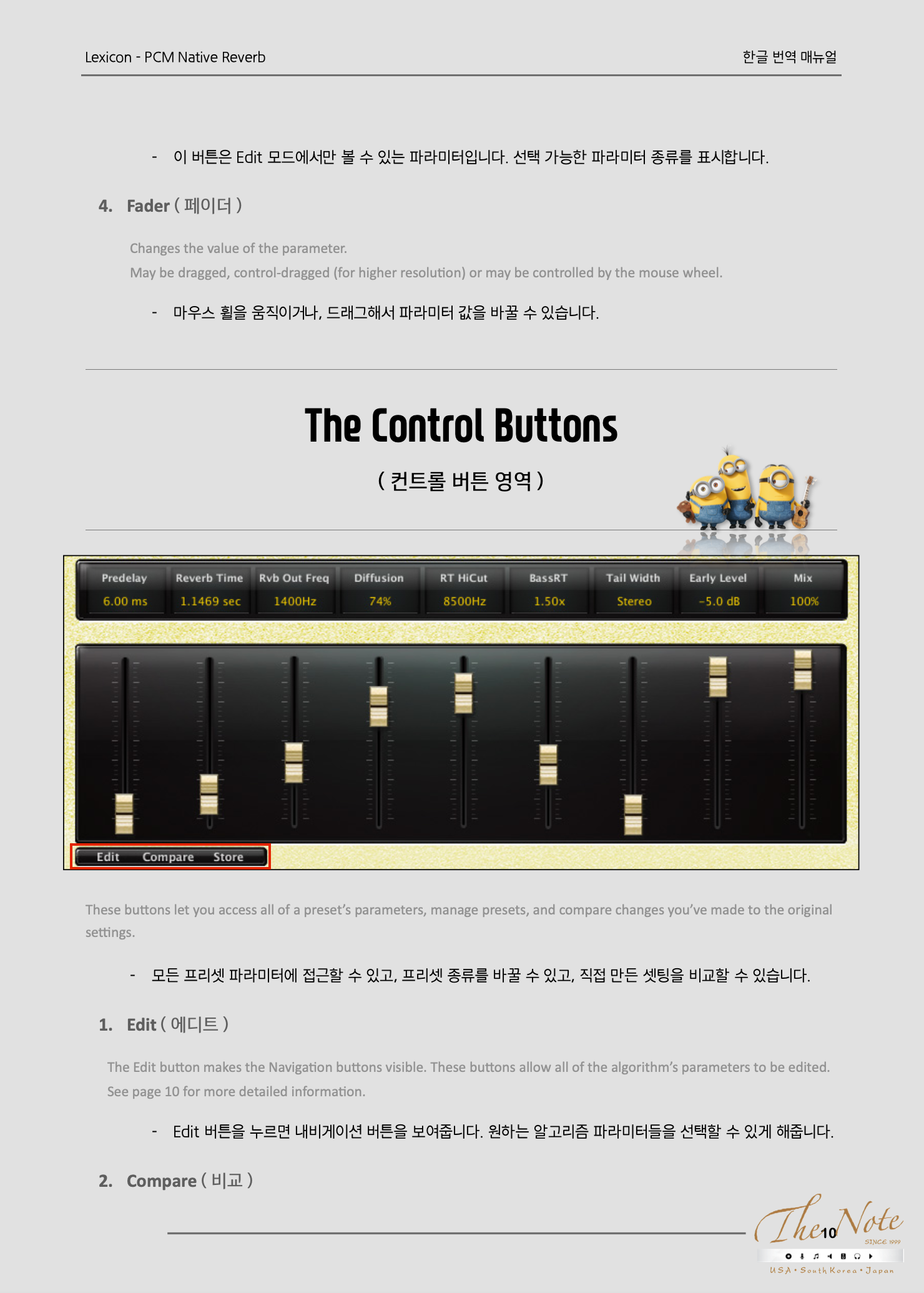
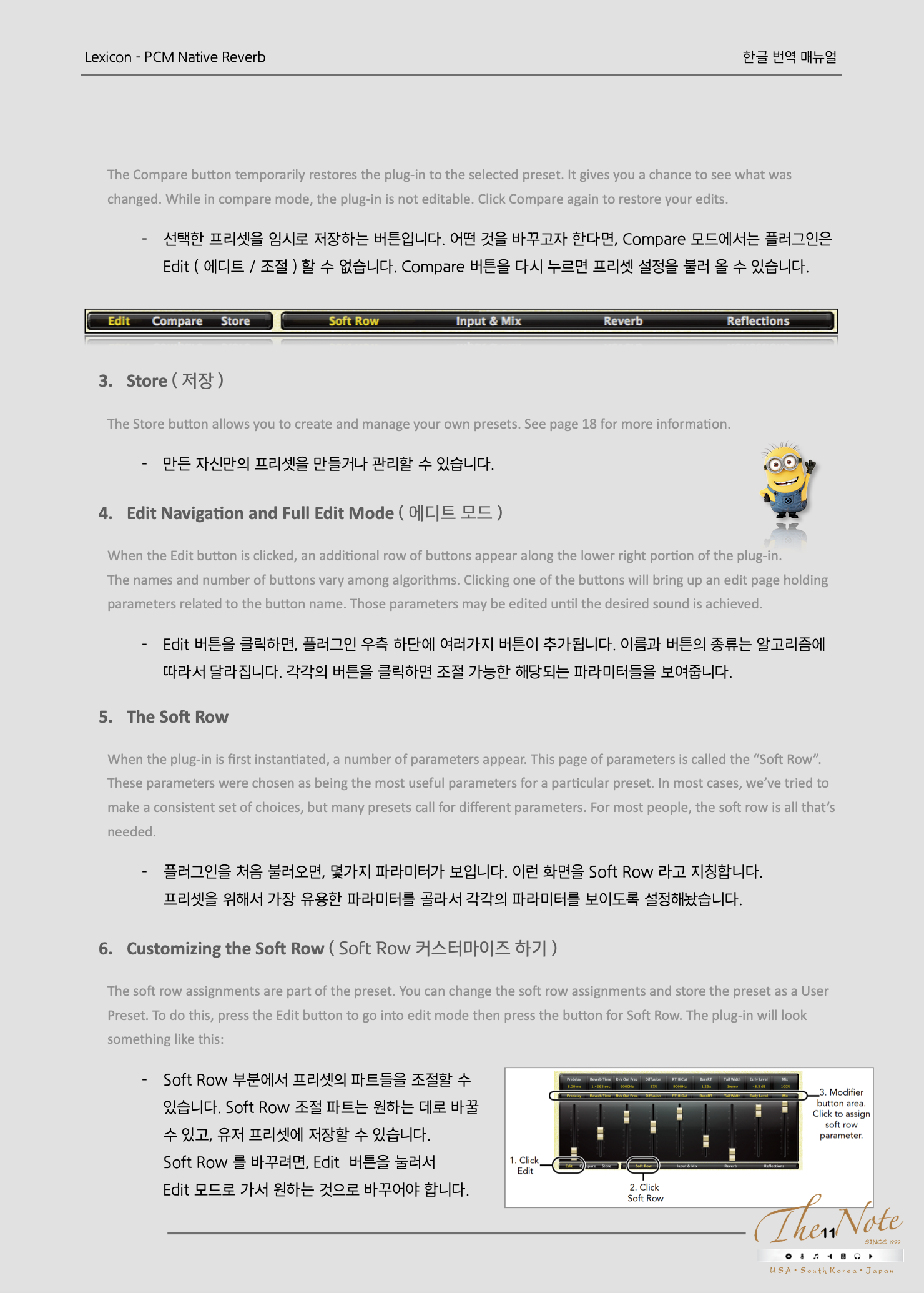
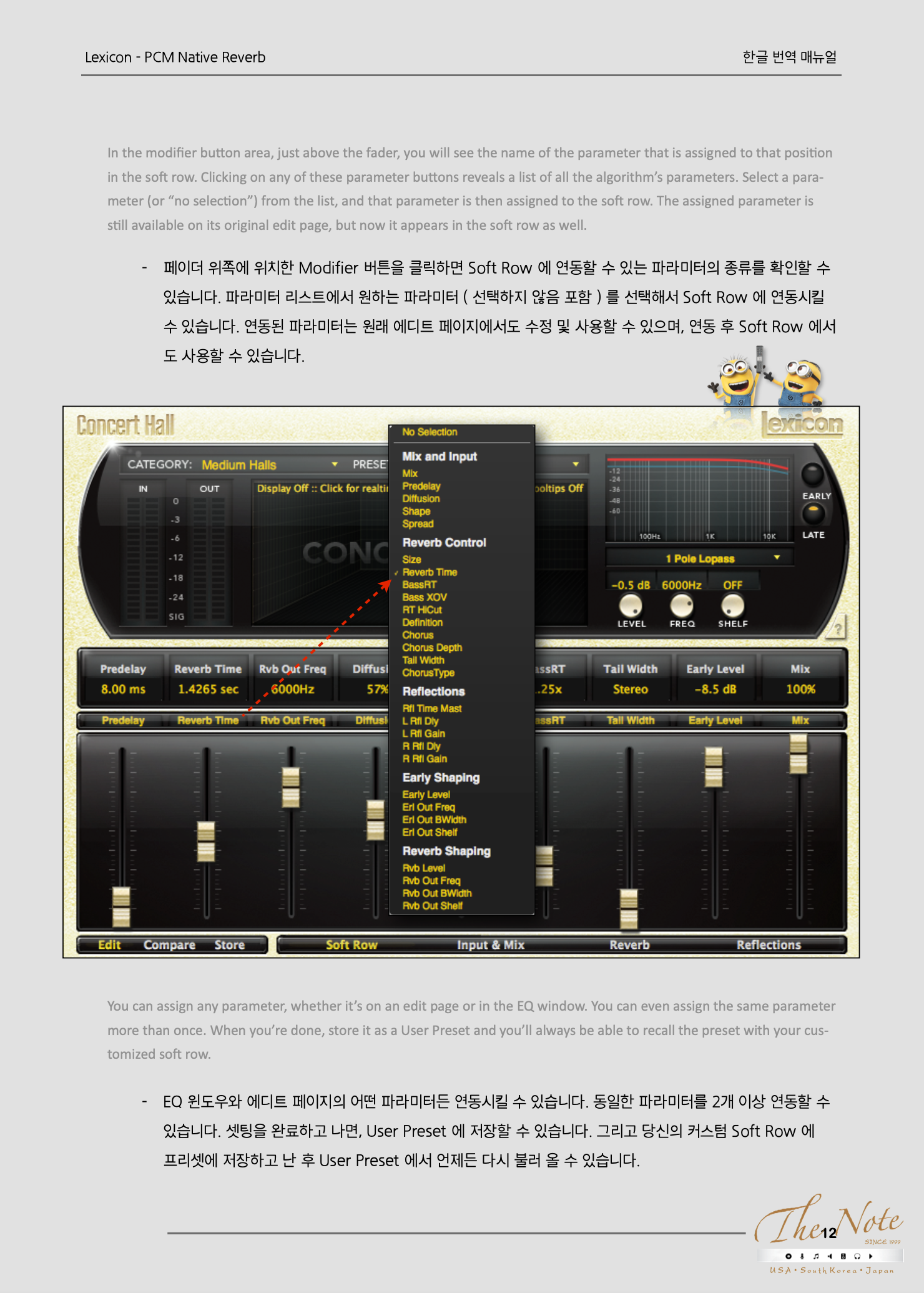
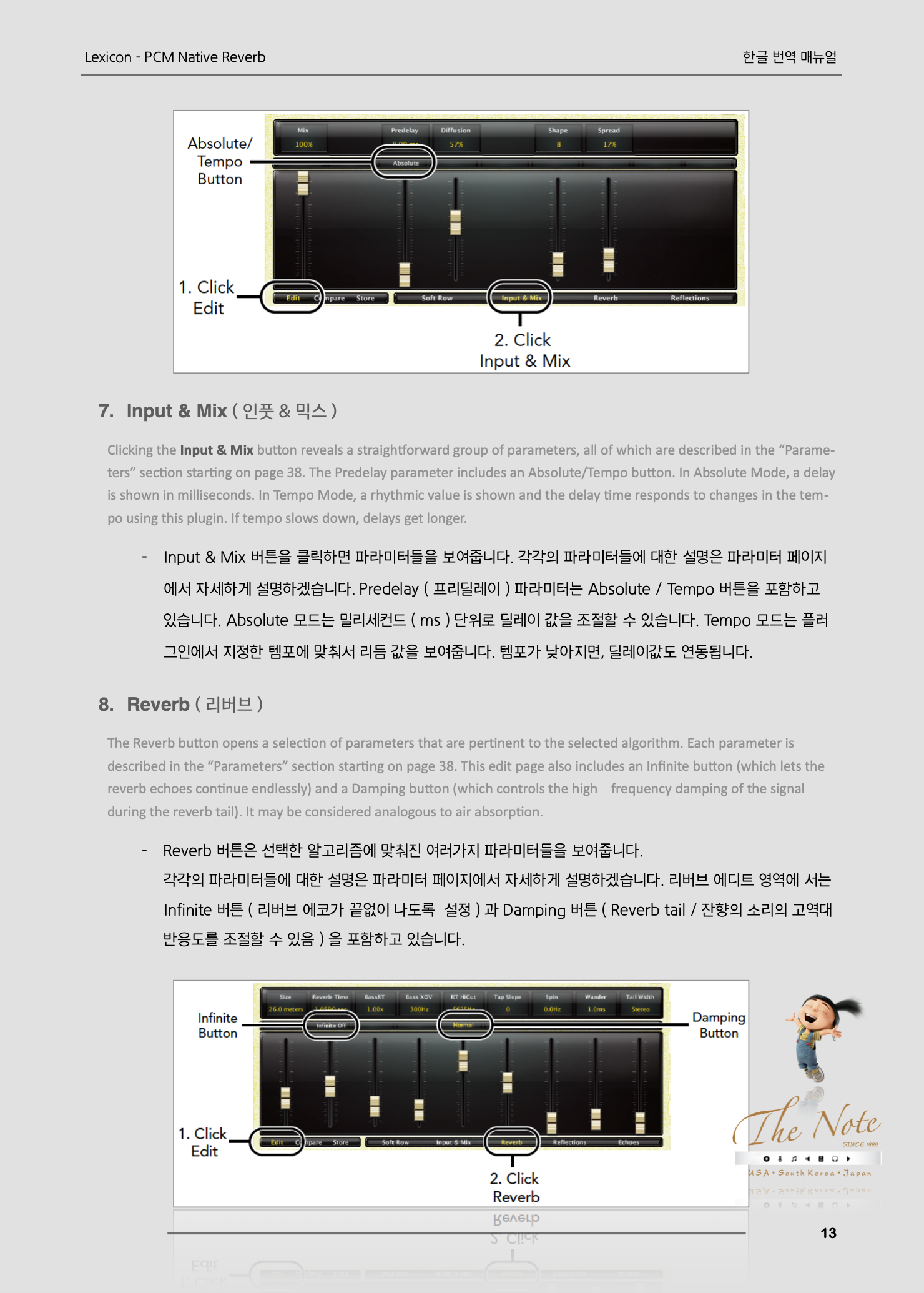
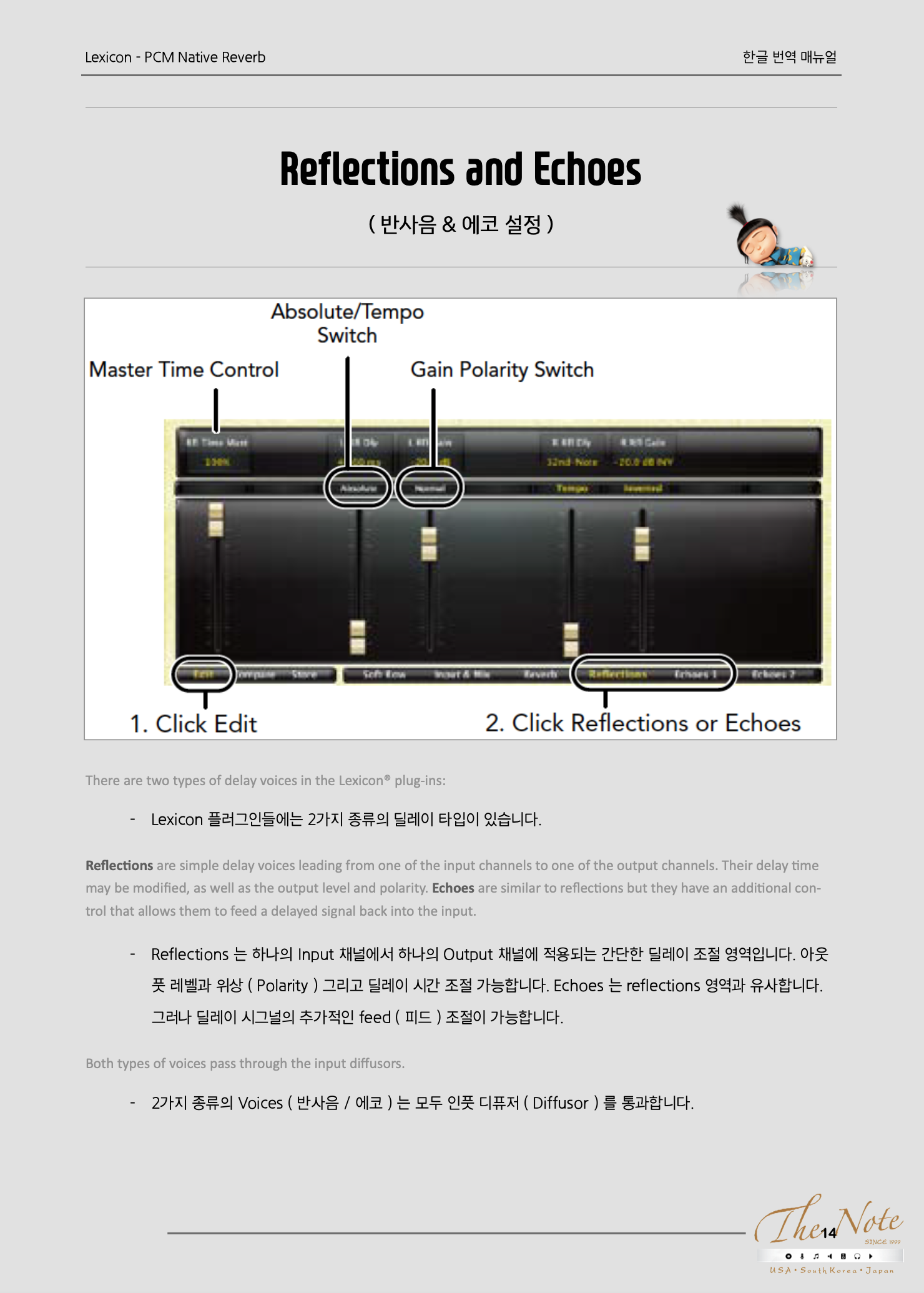
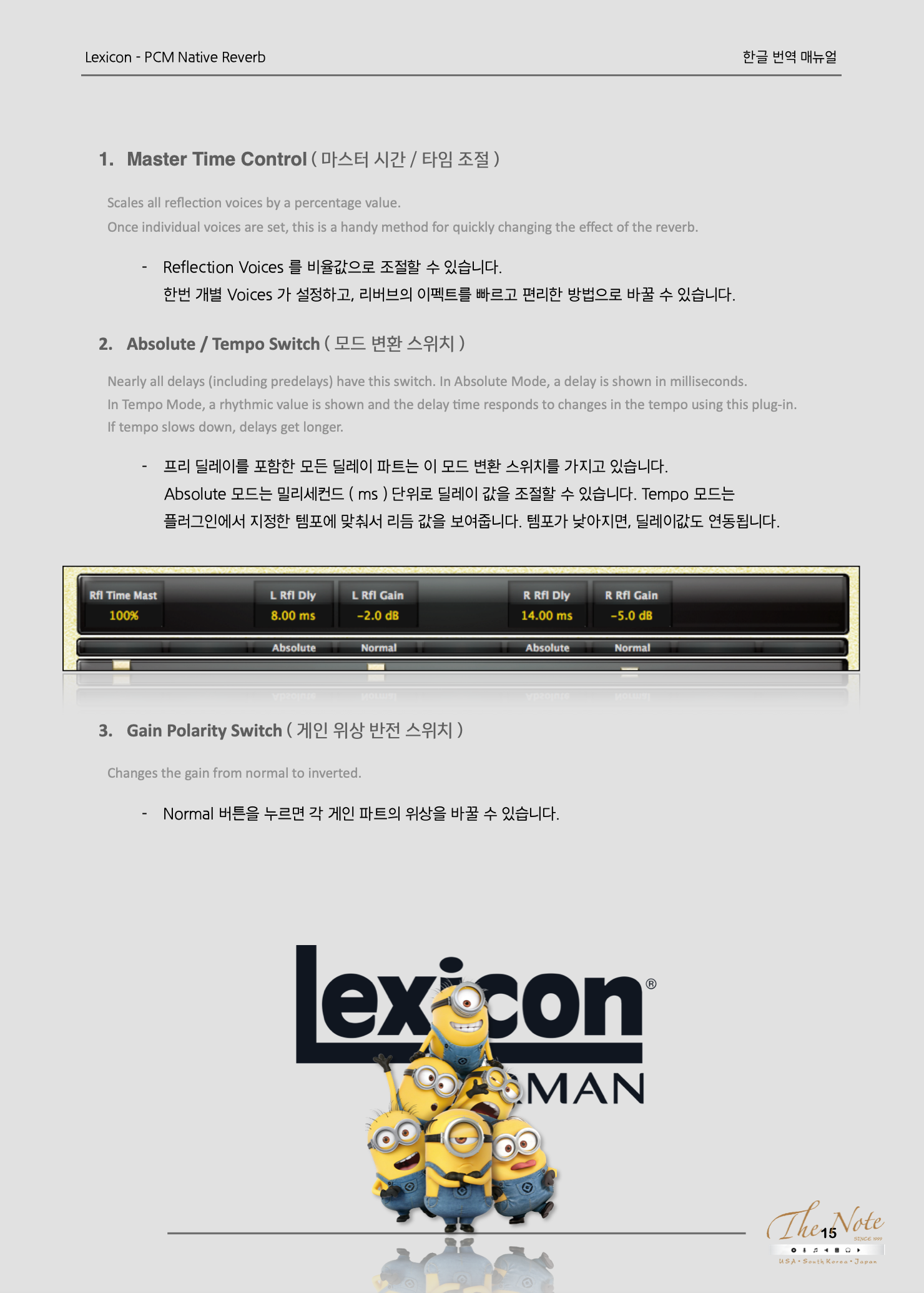
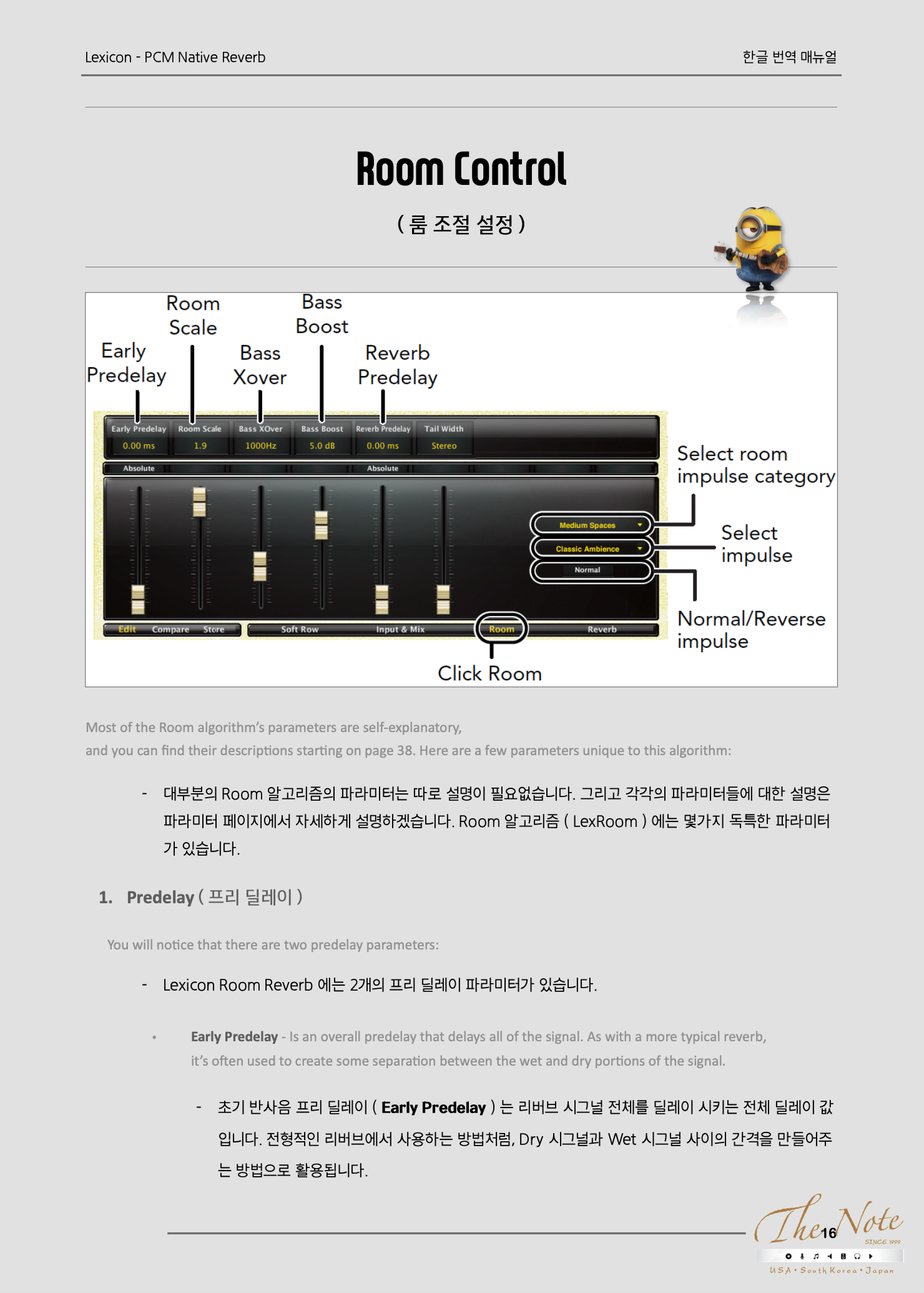
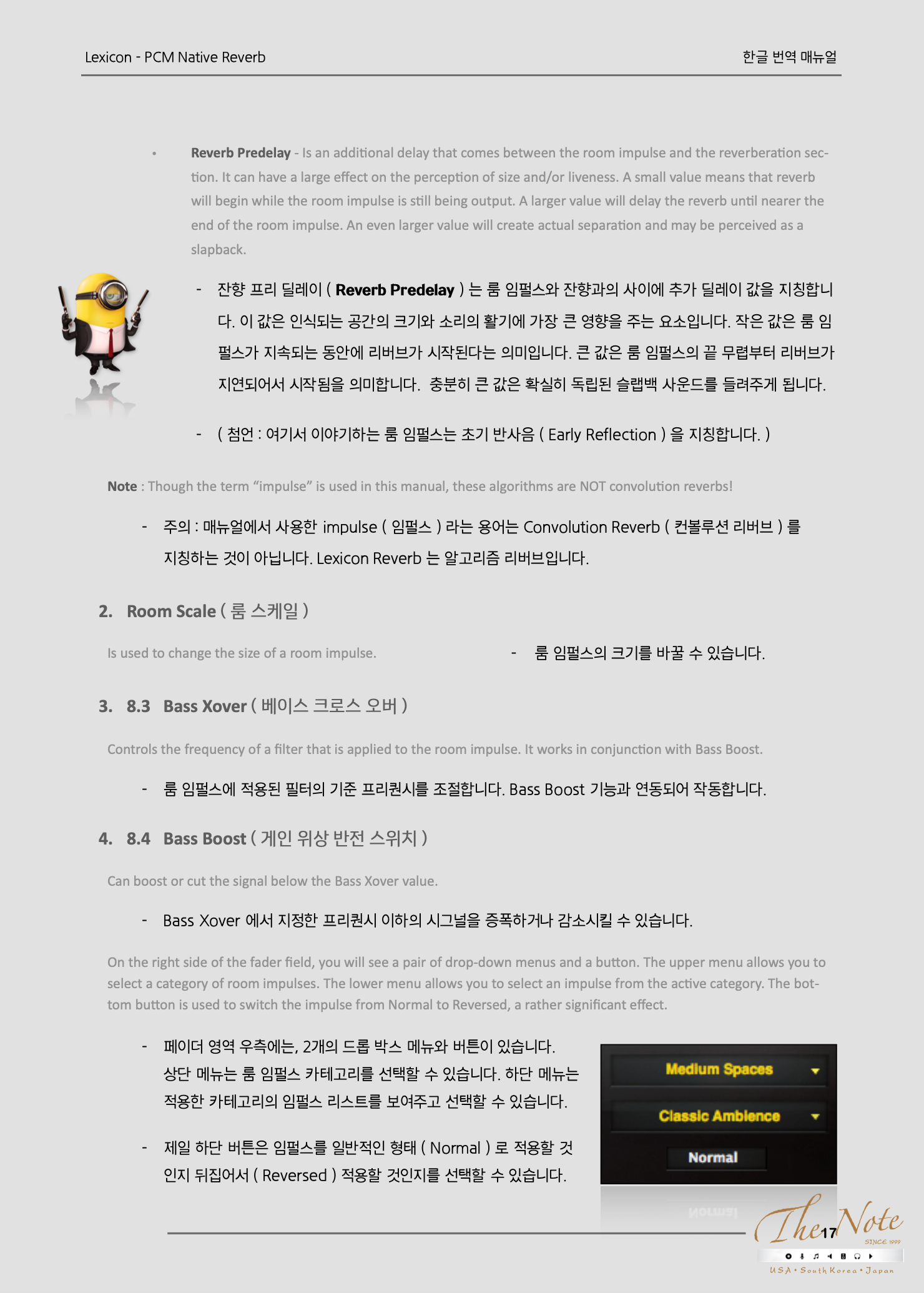
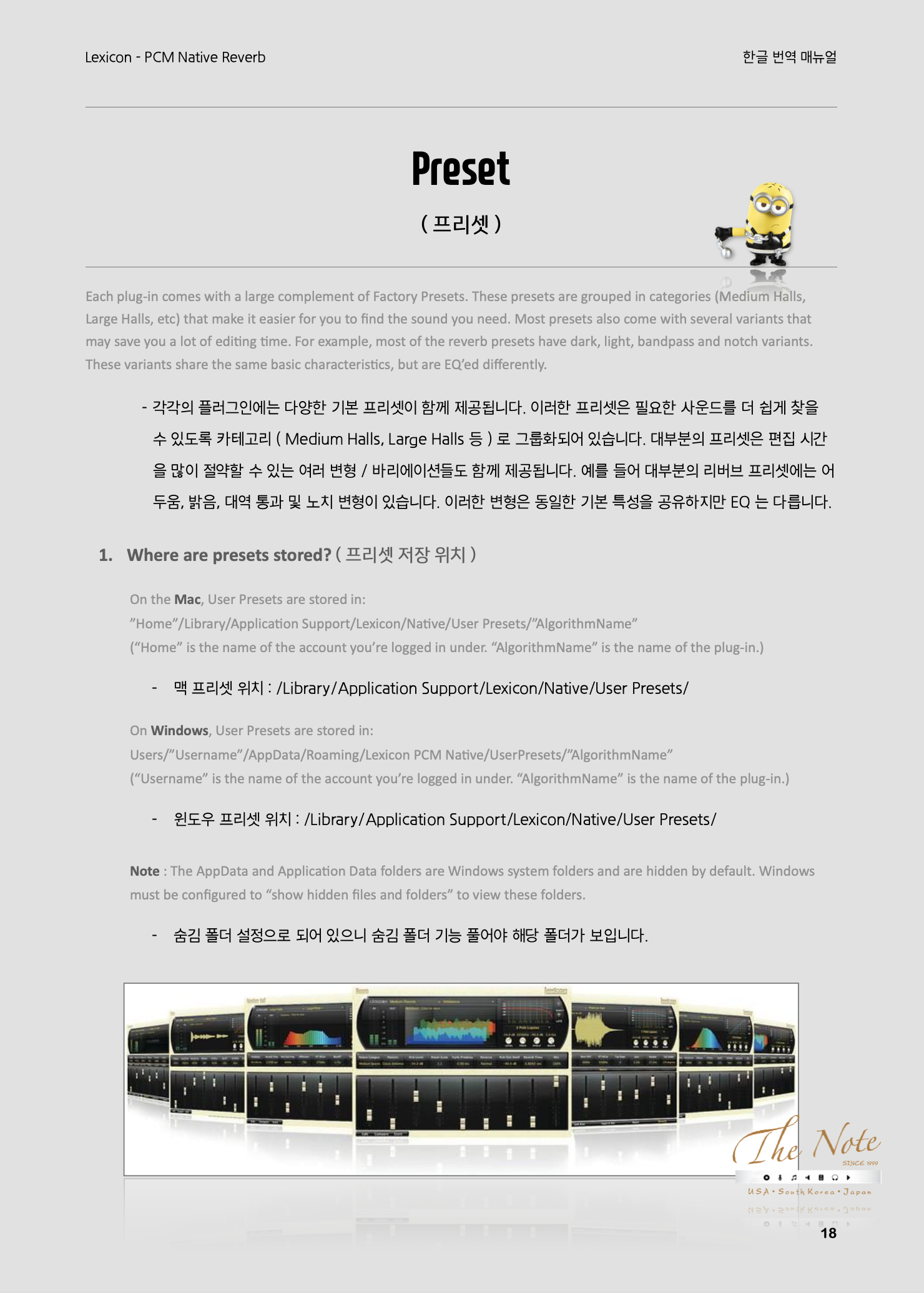
Lexicon - PCM Native Reverb Manual for the operation of PCM Reverb by Lexicon 1. Introduction ( Lexicon - PCM Reverb 소개글 ) 40년 넘게 Lexicon 은 오디오 산업을 이끄는 최고의 기술을 끊임없이 선보인 디지털 리버브와 이펙트 프로세스에 있어서 기준으로 자리잡아 왔습니다. Lexicon 은 다시한번 최고의 리버브 플러그인으로 오디오 산업에 충격을 주었습니다. PCM Native Reverb 플러그인 번들은 Pro Tools, Logic Pro 와 같은 DAW 에 사용할 수 있으며 VST, Audio Unit, AAX, RTAS 포멧을 지원합니다. 7가지 레전드의 Lexicon 리버브 플러그인은 다양한 용도와 좋은 스튜디오 프리셋을 수백개를 제공하고 있습니다. 오디오 프로세싱을 위해 최고의 사운드 퀄리티와 기능적으로 리버브는 디자인 되어 있습니다. Quick Start : 공간 종류 플러그인 이름 공간 종류 플러그인 이름 Chamber LexChamber Hall LexHall Concert Hall LexConcertHall Random Hall LexRandomHall Plate LexPlate Vintage Plate LexVintagePlate Room LexRoom 7개의 Lexicon 플러그인 중 하나를 고르세요. 각각의 플러그인은 각각 다른 알고리즘을 포함하고 있습니다. 플러그인 윈도우에서 카테고리를 선택할 수 있으며, 프리셋을 고를 수 있습니다. 각각의 파라미터를 조절할 수 있으며, 프리셋을 저장할 수 있습니다. 2. PCM Native Reverb Overview ( PCM Reverb 개요 ) 플러그인을 이해하기 위해서, 각 부분에 대한 설명은 아래와 같습니다. 레벨 미터 : 인풋과 아웃풋의 레벨을 보여줍니다. 알고리즘 이름 : 플러그인 좌측 상단에는 현재 선택된 플러그인의 알고리즘 이름을 보여줍니다. 프리셋 카테고리 : 개별 알고리즘 별로 프리셋은 그룹지어져 있어서 찾기 쉽게 구성되어 있습니다. 예를 들면, Hall 알고리즘에서는 Small Halls, Medium Halls 와 같은 식으로 나눠져 있습니다. 카테고리 영역을 선택한 후 원하는 프리셋을 프리셋 영역에서 선택하면 됩니다. 실시간 디스플레이 : 리버브를 3가지 시각적인 방법으로 확인할 수 있게 도와줍니다. 이 부분에 대한 자세한 설명은 Realtime Display 파트에서 설명하겠습니다. 프리셋 셀렉터 : 선택한 카테고리의 프리셋 리스트를 보여줍니다. 프리셋을 고르면 불러올 수 있습니다. 이큐 윈도우 : 초기 반사음과 리버브 잔향에 적용할 수 있는 EQ 필터 종류를 선택할 수 있습니다. 이 부분에 대한 자세한 설명은 EQ Window 파트에서 설명하겠습니다. Help 버튼 : Help 버튼을 눌러서 도움말 설명 부분을 볼 수 있습니다. Help 버튼을 활성화 한 후 알고 싶은 버튼이나 각각의 파라미터에 마우스를 가져다 대면, 설명이 화면이 뜹니다. 페이더 영역 : 파라미터의 값을 보여주고, 이 영역에서 파라미터 값을 조절할 수 있습니다. 이 부분에 대한 자세한 설명은 Realtime Display 파트에서 설명하겠습니다. Control Buttons : 조절할 수 있는 프리셋 파라미터 종류를 설정하거나, 프리셋을 조절할 수 있습니다. 또한 프리셋을 비교할 수도 있습니다. 자세한 설명은 Control Buttons 에서 설명하겠습니다. 3. The Realtime Display ( 실시간 디스플레이 ) 실시간 디스플레이 윈도우는 리버브 사운드를 3가지 방법으로 시각적으로 보여줍니다. 프리셋을 조절하거나 고르는데 있어서 가장 우선시 되어야 하는 것은 항상 당신의 귀이어야 합니다만, 디스플레이는 어떻게 되고 있는 지를 직관적으로 보여줍니다. 보여주는 정보는 Realtime Display 윈도우를 클릭해서 언제든 바꿀 수 있습니다. Off : 알고리즘 이름만을 보여주는 모드입니다. 플러그인의 기본 설정이며, CPU 를 가장 덜 활용합니다. Multiband : 5개의 대역대별로 나눠서 저역부터 리버브를 시각적으로 보여줍니다. 시각적으로 보여지는 이미지는 오른쪽에서 왼쪽 방향으로 이동합니다. Frequency : 전형적인 RTA 이미지로 리버브를 시각적으로 보여줍니다. ( 저역이 왼쪽, 고역이 오른쪽 ) Impulse : 이 모드는 하나의 임펄스 반응도와 같이 시각적으로 보여줍니다. ( Waveform 형태 ) 시각적으로 보여지는 이미지는 오른쪽에서 왼쪽 방향으로 이동합니다. 4. The EQ Window ( 이큐 윈도우 ) 이 부분은 이큐 조절 영역입니다. 4.1 Graphic Display ( 그래픽 디스플레이 ) EQ 의 그래픽 형태를 보여줍니다. 초기 반사음에 적용는 이큐와 잔향 부분에 적용되는 EQ 를 보여 줍니다. 4.2 Early/Late Selectors ( 초기반사음 / 잔향 ) EQ 영역이 어느 영역에 적용되는지를 선택할 수 있는 버튼입니다. ‘ Early ’ 는 Direct Echo ( 직접 반사음 ) 과 Room Patterns ( 공간 패턴 ) 을 포함한 반사음입니다. ‘ Late ’ 는 리버브 잔향을 포함하고 있습니다. 4.3 EQ Type Selector ( 이큐 종류 선택 ) 6가지 종류의 EQ 필터를 선택할 수 있습니다. 종류는 다음과 같습니다. EQ / Filter 종류 EQ / Filter 종류 EQ / Filter 종류 Single-pole lowpass ( 6dB/Oct) Single-pole highpass ( 6dB/Oct) Bandpass Double-pole lowpass ( 12dB/Oct ) Double-pole highpass ( 12dB/Oct ) Notch 4.4 Level Control ( 레벨 조절 ) 이큐 필터를 적용한 아웃풋 레벨을 조절할 수 있습니다. 마우스로 클릭한 상태에서 위 아래로 움직여서 조절할 수 있습니다. 또한 직접 값을 입력해서 조절할 수도 있습니다. 4.5 EQ Parameters ( 이큐 파라미터 ) Frequency ( FREQ ) 와 Shelf filter, Bandwidth 값을 마우스로 선택한 상태에서 위 아래로 움직여서 조절할 수 있습니다. 또한 직접 값을 입력해서 조절할 수도 있습니다. Bandwidth 노브는 Bandpass 나 Notch 필터 종류를 선택한 상태에서만 조절할 수 있습니다. 첨언 : SHELF ( 쉘빙 필터 ) 값을 조절하면 지정한 EQ / Filter 에 추가해서 적용됩니다. 예를 들면 Bandpass 필터에 Shelf 값을 조절하면 양쪽에 Shelving Filter 가 적용됩니다. 5. The Fader Area ( 페이더 영역 ) 페이더 영역에서는 9개의 페이더이 있습니다. 개별 페이더가 조절하는 영역은 상단에 표시되어 있습니다. 5.1 Parameter Name ( 파라미터 이름 ) 어떤 파라미터를 조절하는지를 상단에 표시합니다. 5.2 Parameter Value ( 파라미터 값 ) 파라미터에 현재 값을 표시합니다. 이 부분을 클릭해서 직접 입력할 수도 있습니다. 5.3 Modifier Button ( 종류 선택 ) 이 버튼은 Edit 모드에서만 볼 수 있는 파라미터입니다. 어떤 파라미터의 종류를 선택할 수 있는지를 보여줍니다. 5.4 Fader ( 페이더 ) 마우스 휠을 움직이거나, 드래그해서 파라미터 값을 바꿀 수 있습니다. 6. The Control Buttons ( 컨트롤 버튼 ) 모든 프리셋 파라미터에 접근할 수 있고, 프리셋 종류를 바꿀 수 있고, 직접 만든 셋팅을 비교할 수 있습니다. 6.1 Edit ( 에디트 ) Edit 버튼을 누르면 내비게이션 버튼을 보여줍니다. 원하는 알고리즘 파라미터들을 선택할 수 있게 해줍니다. 6.2 Compare ( 비교 ) 선택한 프리셋을 임시로 저장하는 버튼입니다. 어떤 것을 바꾸고자 하는다면, Compare 모드에서는 플러그인은 Edit ( 에디트 / 조절 ) 할 수 없습니다. Compare 버튼을 다시 누르면 프리셋 내용을 다시 불러 올 수 있습니다. 6.3 Store ( 저장 ) 만든 자신만의 프리셋을 만들거나 관리할 수 있습니다. 6.4 Edit Navigation and Full Edit Mode ( 에디트 모드 ) Edit 버튼을 클릭하면, 플러그인 우측 하단에 여러가지 버튼이 추가됩니다. 이름과 버튼의 종류는 알고리즘에 따라서 달라집니다. 각각의 버튼을 클릭하면 조절 가능한 해당되는 파라미터들이 보여줍니다. 6.5 The Soft Row 플러그인을 처음 불러오면, 몇가지 파라미터가 보입니다. 이런 화면을 Soft Row 라고 지칭합니다. 프리셋을 위해서 가장 유용한 파라미터를 골라서 각각의 파라미터를 보이도록 설정해놨습니다. 6.6 Customizing the Soft Row ( Soft Row 커스터마이즈 하기 ) Soft Row 부분에서 프리셋의 파트들을 조절할 수 있습니다. Soft Row 조절 파트는 원하는 데로 바꿀 수 있고, 유저 프리셋에 저장할 수 있습니다. Soft Row 를 바꾸려면, Edit 버튼을 눌러서 Edit 모드로 가서 원하는 것으로 바꾸어야 합니다. 페이더 위쪽에 위치한 Modifier 버튼을 클릭하면 Soft Row 에 연동할 수 있는 파라미터의 종류를 확인할 수 있습니다. 파라미터 리스트에서 원하는 파라미터 ( 선택하지 않음 포함 ) 를 선택해서 Soft Row 에 연동시킬 수 있습니다. 연동된 파라미터는 원래 에디트 페이지에서도 수정 및 사용할 수 있으며, 연동 후 Soft Row 에서도 사용할 수 있습니다. EQ 윈도우와 에디트 페이지의 어떤 파라미터이든 연동시킬 수 있습니다. 동일한 파라미터를 2개 이상 연동할 수 있습니다. 셋팅을 완료하고 나면, User Preset 에 저장할 수 있습니다. 그리고 당신의 커스텀 Soft Row 에 프리셋에 저장하고 난 후 User Preset 에서 언제든 다시 불러 올 수 있습니다. 6.7 Input & Mix Input & Mix 버튼을 클릭하면 파라미터들을 보여줍니다. 각각의 파라미터들에 대한 설명은 파라미터 페이지에서 자세하게 설명하겠습니다. Predelay ( 프리딜레이 ) 파라미터는 Absolute / Tempo 버튼을 포함하고 있습니다. Absolute 모드는 밀리세컨드 ( ms ) 단위로 딜레이 값을 조절할 수 있습니다. Tempo 모드는 플러그인에서 지정한 템포에 맞춰서 리듬 값을 보여줍니다. 템포가 낮아지면, 딜레이값도 연동됩니다. 6.8 Reverb Reverb 버튼은 선택한 알고리즘에 맞춰진 여러가지 파라미터들을 보여줍니다. 각각의 파라미터들에 대한 설명은 파라미터 페이지에서 자세하게 설명하겠습니다. 리버브 에디트 영역에서는 Infinite 버튼 ( 리버브 에코가 끝없이 나도록 설정 ) 과 Damping 버튼 ( Reverb tail / 잔향의 소리의 고역대 반응도를 조절할 수 있음 ) 을 포함하고 있습니다. 7. Reflections and Echoes Lexicon 플러그인들에는 2가지 종류의 딜레이 타입이 있습니다. Reflections 는 하나의 Input 채널에서 하나의 Output 채널에 적용되는 간단한 딜레이 조절 영역입니다. 아웃풋 레벨과 위상 ( Polarity ) 그리고 딜레이 시간 조절 가능합니다. Echoes 는 reflections 영역과 유사합니다. 그러나 딜레이 시그널의 추가적인 feed ( 피드 ) 조절이 가능합니다. 7.1 Master Time Control Reflection Voices 를 비율값으로 조절할 수 있습니다. 한번 개별 Voices 가 설정하고, 리버브의 이펙트를 빠르고 편리한 방법으로 으로 바꿀 수 있습니다. 7.2 Absolute / Tempo Switch ( 모드 변환 스위치 ) 프리 딜레이를 포함한 모든 딜레이 파트는 이 모드 변환 스위치를 가지고 있습니다. Absolute 모드는 밀리세컨드 ( ms ) 단위로 딜레이 값을 조절할 수 있습니다. Tempo 모드는 플러그인에서 지정한 템포에 맞춰서 리듬 값을 보여줍니다. 템포가 낮아지면, 딜레이값도 연동됩니다. 7.3 Gain Polarity Switch ( 게인 위상 반전 스위치 ) Normal 버튼을 누르면 각 게인 파트의 위상을 바꿀 수 있습니다. 8. Room Control 대부분의 Room 알고리즘의 파라미터는 따로 설명이 필요없습니다. 그리고 각각의 파라미터들에 대한 설명은 파라미터 페이지에서 자세하게 설명하겠습니다. Room 알고리즘 ( LexRoom ) 에는 몇가지 독특한 파라미터가 있습니다. 8.1 Predelay ( 프리 딜레이 ) Lexicon Room Reverb 에는 2개의 프리 딜레이 파라미터가 있습니다. 초기 반사음 프리 딜레이 ( Early Predelay ) 는 리버브 시그널 전체를 딜레이 시키는 전체 딜레이 값입니다. 전형적인 리버브에서 사용하는 방법처럼, Dry 시그널과 Wet 시그널 사이의 간격을 만들어주는 방법으로 활용됩니다. 잔향 프리 딜레이 ( Reverb Predelay ) 는 룸 임펄스와 잔향과의 사이에 추가 딜레이 값을 지칭합니다. 이 값은 인식되는 공간의 크기와 소리의 활기에 가장 큰 영향을 주는 요소입니다. 작은 값은 룸 임펄스가 지속되는 동안에 리버브가 시작된다는 의미입니다. 큰 값은 룸 임펄스의 끝 무렵부터 리버브가 지연되어서 시작됨을 의미합니다. 충분히 큰 값은 확실히 독립된 슬랩백 사운드를 들려주게 됩니다. ( 첨언 : 여기서 이야기하는 룸 임펄스는 초기 반사음 ( Early Reflection ) 을 지칭합니다. ) 주의 : 매뉴얼에서 사용한 impulse ( 임펄스 ) 라는 용어는 Convolution Reverb ( 컨볼루션 리버브 ) 를 지칭하는 것이 아닙니다. Lexicon Reverb 는 알고리즘 리버브입니다. 8.2 Room Scale ( 룸 스케일 ) 룸 임펄스의 크기를 바꿀 수 있습니다. 8.3 Bass Xover ( 베이스 크로스 오버 ) 룸 임펄스에 적용된 필터의 기준 프리퀀시를 조절합니다. Bass Boost 기능과 연동되어 작동합니다. 8.4 Bass Boost ( 게인 위상 반전 스위치 ) Bass Xover 에서 지정한 프리퀀시 이하의 시그널을 증폭하거나 감소시킬 수 있습니다. 페이더 영역 우측에는, 2개의 드롭 박스 메뉴와 버튼이 있습니다. 상단 메뉴는 룸 임펄스 카테고리를 선택할 수 있습니다. 하단 메뉴는 적용한 카테고리의 임펄스 리스트를 보여주고 선택할 수 있습니다. 제일 하단 버튼은 임펄스를 일반적인 형태 ( Normal ) 로 적용할 것인지 뒤집어서 ( Reversed ) 적용할 것인지를 선택할 수 있습니다. 9. Preset ( 각각의 플러그인에는 다양한 기본 프리셋이 함께 제공됩니다. 이러한 프리셋은 필요한 사운드를 더 쉽게 찾을 수 있도록 카테고리 ( Medium Halls, Large Halls 등 ) 로 그룹화되어 있습니다. 대부분의 프리셋은 편집 시간을 많이 절약할 수 있는 여러 변형 / 바리에이션들도 함께 제공됩니다. 예를 들어 대부분의 리버브 프리셋에는 어두움, 밝음, 대역 통과 및 노치 변형이 있습니다. 이러한 변형은 동일한 기본 특성을 공유하지만 EQ 는 다릅니다. ) 9.1 Where are presets stored? ( 프리셋 저장 위치 ) On the Mac, User Presets are stored in: ”Home”/Library/Application Support/Lexicon/Native/User Presets/”AlgorithmName” (“Home” is the name of the account you’re logged in under. “AlgorithmName” is the name of the plug-in.) On Windows, User Presets are stored in: Users/”Username”/AppData/Roaming/Lexicon PCM Native/UserPresets/”AlgorithmName” (“Username” is the name of the account you’re logged in under. “AlgorithmName” is the name of the plug-in.) 숨김 폴더 설정으로 되어 있으니 숨김 폴더 기능 풀어야 해당 폴더가 보입니다.
'매뉴얼 ( Manual ) > 플러그인 ( Plug-in )' 카테고리의 다른 글
| 플러그인 매뉴얼 번역 : SounDevice Digital - Front DAW Plugin (0) | 2020.09.06 |
|---|---|
| 플러그인 매뉴얼 번역 : sonible - smart:reverb Plugin ( 공식 한글 번역 ) (0) | 2020.09.04 |
| 플러그인 매뉴얼 번역 : Goodhertz - Megaverb Plugin ( Ver 3.6 기준 ) : ( 공식 한글 매뉴얼 ) (0) | 2018.11.13 |
| 플러그인 매뉴얼 번역 : Lexicon - PCM Native Reverb Bundle : Part 2/2 (0) | 2018.07.18 |
| 플러그인 매뉴얼 번역 : SSL - Native X-Saturator ( Version 6 기준 ) (0) | 2018.07.14 |
| 플러그인 매뉴얼 번역 : SSL - Native Bus Compressor ( Version 6 기준 ) (0) | 2018.07.11 |
| 플러그인 매뉴얼 번역 : Eventide - Physion ( Audio Splitting Plugin ) : Part 2/2 (0) | 2018.06.30 |
| 플러그인 매뉴얼 번역 : Eventide - Physion ( Audio Splitting Plugin ) : Part 1/2 (0) | 2018.06.30 |






